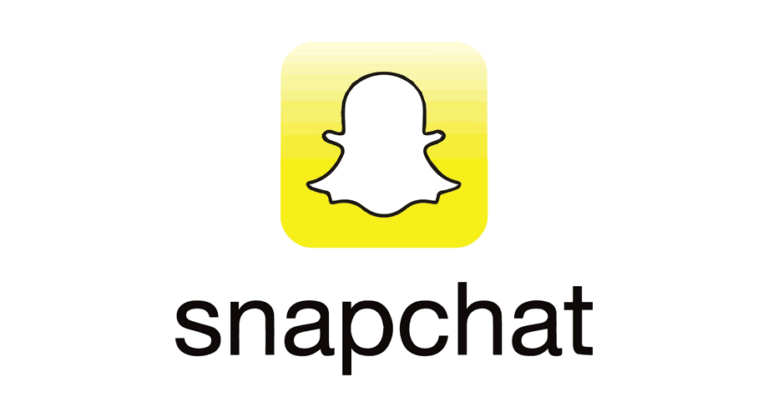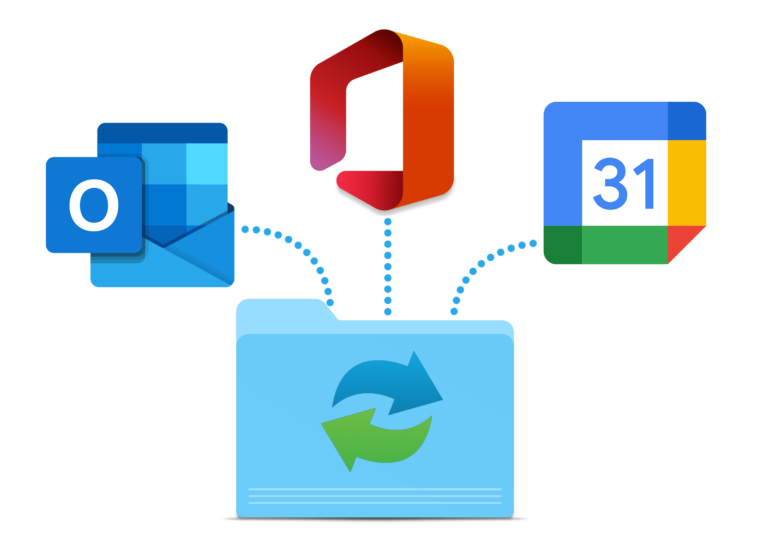Как да коригирате грешка в Windows Update 0x80070643
Грешка при актуализиране на Windows 0x80070643 е проблем, който може да попречи на компютъра ви да се актуализира правилно.

Тази статия ще проучи някои от възможните причини и решения за този проблем. Ние също така ще предоставим няколко заобиколни решения, които можете да опитате, ако имате проблеми с актуализирането на вашия компютър.
Какво е грешка 0x80070643?
Программы для Windows, мобильные приложения, игры - ВСЁ БЕСПЛАТНО, в нашем закрытом телеграмм канале - Подписывайтесь:)
Когато инсталирате актуализации, вашето устройство може внезапно да покаже съобщение за грешка 0x80070643 и автоматично да се рестартира. Друг път процесът на инсталиране ще продължи без видими проблеми, но по-късно ще забележите съобщението за грешка до всички опита за актуализации в секцията Windows Update на вашия компютър. Пълното съобщение за грешка гласи следното:
Имаше проблеми при инсталирането на някои актуализации, но ще опитаме отново по-късно. Ако продължавате да виждате това и искате да търсите в мрежата или да се свържете с поддръжката за информация, това може да помогне:
(Кратко описание на неуспешна актуализация) – Грешка 0x80070643
Въпросът в ума ви вероятно е какво причинява грешката 0x80070643. Отговорът не е лесен. Може да е злонамерен софтуер или вирусна инфекция, повредени файлове, неизправност на драйвера или дори остатъци от стара програма, деинсталирана от вашето устройство.
Ако е поради някоя от тези причини, единственият начин да заобиколите проблема е да опитате различни методи за отстраняване на неизправности, докато намерите този, който работи за вас.
Коригиране на грешката
Опитайте отново инсталацията
Ако получите код за грешка 0x80070643, когато се опитвате да инсталирате Windows Update, първото нещо, което трябва да направите, е да опитате отново инсталацията. Понякога инсталацията може да се провали по неизвестни причини, но вторият опит може да е успешен.
Стартирайте програмата за отстраняване на неизправности с актуализации на Windows
Ако повторният опит за инсталиране не работи, можете да опитате да стартирате инструмента за отстраняване на неизправности при актуализации на Windows. Това е инструмент, който Microsoft предоставя за решаване на проблеми с Windows Updates.
За да стартирате инструмента за отстраняване на неизправности:
- Натиснете клавиша Windows на вашето устройство и въведете „Отстраняване на неизправности“.

- Кликнете върху бутона „Отвори“ до „Настройки за отстраняване на неизправности“.

- Изберете „Допълнителни инструменти за отстраняване на неизправности“

- От страничната лента от лявата страна на прозореца изберете „Най-често“ и след това щракнете върху бутона „Изпълнете инструмента за отстраняване на неизправности“.
Инсталирайте актуализациите в безопасен режим
Когато инсталират windows, някои хора предпочитат да го правят в безопасен режим. Това е така, защото Безопасният режим е проектиран да зарежда само най-важните драйвери и услуги, което може да помогне да се предотврати причиняването на проблеми от несъвместим софтуер. В допълнение, стартирането на инсталацията в безопасен режим може да помогне да се гарантира, че всички необходими файлове са копирани правилно.
Друга причина да инсталирате актуализации в безопасен режим е, че това може да помогне за разрешаване на конфликти с драйвери. Понякога два различни драйвера могат да са в конфликт, причинявайки проблеми с вашата система. В безопасен режим някои драйвери изобщо не се изпълняват. Това минимизира риска от конфликт.
Ето как да включите безопасен режим на Windows:
- Рестартирайте компютъра си.

- Задръжте клавиша Shift, докато щракнете върху бутона Рестартиране.

- Изберете Отстраняване на неизправности > Разширени опции > Настройки при стартиране > Рестартиране.

- След като вашият компютър се рестартира, той трябва да покаже списък с опции. Изберете 4, F4 или Fn+F4 (в зависимост от инструкциите на екрана), за да стартирате компютъра в безопасен режим.

След като Windows стартира в безопасен режим, отворете Настройки, щракнете върху „Актуализации и защита“ и щракнете върху „Актуализиране сега“.
Затворете всички други програми
Грешка при актуализиране на Windows 0x80070643 може да бъде причинена от програми, работещи в момента на вашия компютър. Тези програми могат да попречат на процеса на актуализиране на Windows. Поради това трябва да ги затворите всички и да опитате отново.
Най-вероятните виновници са имейл клиенти, уеб браузъри и текстообработващи програми. Тези програми имат достъп до интернет и потенциално могат да попречат на процеса на актуализиране. За да ги затворите, щракнете с десния бутон върху иконите им в лентата на задачите и изберете „Затваряне“.
Ако не сте сигурни кои програми се изпълняват, отворете диспечера на задачите, като натиснете Ctrl+Shift+Esc и потърсете програми със статус „Работещи”. Затворете ги всички и опитайте отново.
Проверете вашата интернет връзка

Една от най-честите причини за грешки при актуализиране на Windows е лошата интернет връзка. Когато се опитате да актуализирате вашата операционна система Windows, тя трябва да изтегли файлове от сървърите на Microsoft. Ако компютърът ви не е свързан към интернет или ако връзката ви е твърде бавна или ненадеждна, това може да доведе до неуспех на процеса на актуализиране.
Друга често срещана причина за грешки е проблем с вашия мрежов рутер. Ако вашият рутер не работи правилно, той може да блокира връзката между вашия компютър и сървърите на Microsoft. За да разрешите този проблем, уверете се, че компютърът ви е свързан към интернет и вашият рутер работи правилно.
Инсталирайте най-новата .NET Framework
Грешка при актуализиране на Windows 0x80070643 може да е причинена от липсващ или остарял компонент на .NET Framework.

.NET Framework е платформа за разработка на софтуер, използвана за създаване на приложения, базирани на Windows. Той предоставя набор от инструменти и библиотеки, които разработчиците могат да използват за създаване на приложения. .NET Framework също включва среда за изпълнение, която изпълнява кода, написан на .NET езиците.
Липсващ или остарял компонент на .NET Framework може да причини грешка в Windows Update 0x80070643. За да разрешите този проблем, инсталирайте най-новата версия на .NET Framework. Можете да изтеглите най-новата версия от Център за изтегляне на Microsoft. След като инсталирате най-новата версия, рестартирайте компютъра си и след това опитайте да актуализирате Windows отново.
Извършете SFC сканиране
Един от начините за разрешаване на кода за грешка 0x80070643 е извършването на SFC (System File Check) сканиране. Това ще сканира вашата система за повредени файлове и ще се опита да ги поправи.
Да го направя:
- Отворете командния ред като администратор и въведете „sfc /scannow“.

- След като сканирането приключи, рестартирайте компютъра си и опитайте да инсталирате актуализациите отново.

Рестартирайте Windows Installer
Друга потенциална причина за грешката 0x80070643 е проблем в Windows Installer.
За да рестартирате Windows Installer:
- Отидете на Windows Services и изберете Windows Installer, за да го маркирате.

- Кликнете върху бутона Рестартиране.

Това може да реши проблема и да ви позволи да продължите с инсталацията.
Сканиране за зловреден софтуер
Инсталирането на актуализации на Windows може да бъде трудно, ако системата ви има зловреден софтуер.
Злонамереният софтуер е вид софтуер, който е предназначен да повреди или наруши компютърната система. В някои случаи злонамереният софтуер може да генерира съобщение за грешка като 0x80070643, за да попречи на потребителя да инсталира определени файлове или приложения. В други случаи зловредният софтуер може просто да причини срив на компютъра ви.
Ако подозирате, че компютърът ви е заразен със злонамерен софтуер, е важно да стартирате сканиране с реномирана анти-зловреден софтуер програма.
Деактивирайте вашата антивирусна програма

Проблемите с актуализацията на Windows могат да бъдат причинени от конфликт между вашия антивирусен софтуер и услугата Windows Update. За да разрешите този проблем, ще трябва временно да деактивирате вашия антивирусен софтуер и след това да опитате да стартирате отново услугата Windows Update.
След като актуализацията приключи, можете да активирате отново вашия антивирусен софтуер.
Актуализирайте отново своята операционна система
Грешката при актуализиране на Windows 0x80070643 е много често срещана грешка при опит за актуализиране на Windows. Тази грешка обикновено се причинява от повреден или повреден файл на Windows Update. За щастие можете да направите няколко неща, за да разрешите този проблем.
Препоръчваме да започнете с прости мерки за отстраняване на неизправности, като рестартиране на вашата машина, преди да преминете към по-сложните методи, като извършване на SFC сканиране или инсталиране на нова .NET Framework.
Срещали ли сте грешката при актуализиране на Windows 0x80070643 на вашия компютър? Как го заобиколихте?
Чувствайте се свободни да споделяте съвети и трикове с други потребители в коментарите.
Программы для Windows, мобильные приложения, игры - ВСЁ БЕСПЛАТНО, в нашем закрытом телеграмм канале - Подписывайтесь:)